众所周知,我们在生活中会经常用到电脑,现在大部分电脑系统都是Win10系统,然而有些朋友发现 , 电脑升级Win10系统后,键盘和鼠标都失灵了 。那么如何解决升级Win10后键盘鼠标失灵呢?

文章插图
1、点击电脑开始按钮,选择设置 。
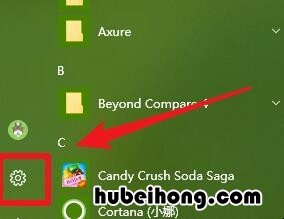
文章插图
【win10突然鼠标键盘失灵 win10键盘鼠标全失灵】2、选择更新和安全 。
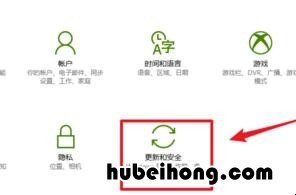
文章插图
3、点击查看已安装更新历史记录 。
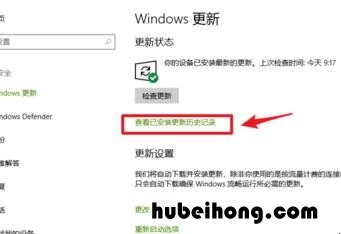
文章插图
4、点击卸载更新 。
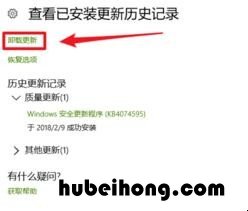
文章插图
5、右键卸载补丁KB4074588 , 卸载完重启电脑即可解决 。
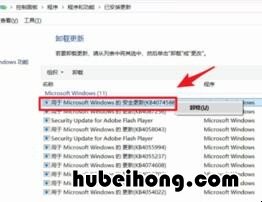
文章插图
以上就是如何解决升级Win10后键盘鼠标失灵的介绍了,如果你不知道解决方法的话,不妨参考一下上面的内容 。
- 如何让手机连接电脑直接传输文件 如何将手机文件无线传输到电脑
- apple watch耗电太快怎么办 applewatch电量消耗很快
- vivo手机怎么开启手机读取的权限 vivo手机怎么看权限
- 如何维护自己的电脑
- 如何维护好监控摄像头
- ipad怎么给app加锁 怎么给APP加锁
- 自己怎样组装电脑 怎么样自己组装一台电脑
- win7的任务栏可以移动到哪? win7任务栏不可以移动到哪里
- 你的居家摄像头安全吗 家用摄像头监控系统安全吗
